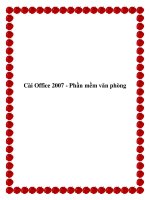Việt hóa phần mềm bằng reshack pdf
Bạn đang xem bản rút gọn của tài liệu. Xem và tải ngay bản đầy đủ của tài liệu tại đây (1006.63 KB, 23 trang )
A. Những vấn đề thường gặp:[/color][/size][/u][/b]
1/ Thiết lập tiếng Việt trên môi trường Windows XP:
- Có thể nói, Windows XP là HĐH hỗ trợ TV tốt nhất từ trước đến nay
(chỉ thua mỗi thằng em của nó là Windows 2003 & Vista sắp ra đời). Với
bảng mã Unicode, bạn có thể làm được rất nhiều thứ mà trước đây tưởng
chừng như không thể làm được.
- Tuy nhiên, nói là WinXP hỗ trợ tốt tiếng Việt, nhưng mặc định, XP vẫn
chỉ hỗ trợ “cật lực” cho tiếng Anh mà thôi => bạn phải “bật” tính năng hỗ
trợ tiếng Việt trong WinXP lên mức hết cỡ.
+ Start menu\Settings\Control Panel\Regional & Language Options
+ Tab Languages => đánh dấu chọn Install file for complex script => OK
+ Tab Regional Options => chọn Vietnam/Vietnamese
+ Tab Advanced: chọn Vietnamese
+ Tab Languages => Details
# Tab Settings: bổ sung “kiểu nhập” Vietnamese => chọn làm mặc định
# Tab Advanced: chọn extend support
+ Lưu ý: bạn nên thường xuyên kiểm tra tùy chọn Extend support, nếu
tính năng này bị disable => việc thể hiện tiếng Việt sẽ gặp khó khăn (thấy
1 đằng nhưng lại hiện 1 nẻo !!!).
2/ Dùng bảng mã nào ?
- Như đã nói, chỉ có bảng mã Unicode mới có thể giải quyết được các vấn
đề về t.Việt mà thôi. Tuy nhiên, bảng mã Unicode có 2 loại:
+ Unicode tổ hợp
+ Unicode dựng sẵn
- Về cơ bản, cả 2 bảng mã này đều có thể gõ t.Việt rất tốt. Tuy nhiên,
trong 1 số trường hợp, Uni.tổ hợp tương thích t.Việt tốt hơn Uni.dựng sẵn
(Uni.tổ hợp gõ t.Việt được, còn Uni.dựng sẵn thì không), nhưng về phần
thể hiện t.Việt thì trong hầu hết các trường hợp, Uni.dựng sẵn luôn tốt
hơn Uni.tổ hợp.
- Có 1 bảng mã khác mà ít ai để ý đến, khả năng tương thích t.Việt + thể
hiện t.Việt tốt hơn rất nhiều so với Uni.tổ hợp & Uni.dựng sẵn, đó là bảng
mã Vietnamese Local CP1258 (VLCP1258).
=> khi Việt hóa 1 phần mềm nào đó, bạn nên tuân theo thứ tự ưu tiên như
sau:
VLCP1258 > Uni.tổ hợp > Uni.dựng sẵn
3/ Dùng bộ gõ nào ?
- Phổ biến nhất hiện nay chỉ có Vietkey & Unikey.
- Vietkey: từ năm 2000 đến nay vẫn là phiên bản beta, không được cập
nhật / bổ sung tính năng / sửa lỗi.
- Unikey: tính đến thời điểm bài viết này ra đời, đã có bản (chính thức)
3.63 (& đang có bản beta 4.0).
+ Giao diện đẹp, thân thiện, dễ dùng, nhiều tính năng, hỗ trợ nhiều bảng
mã, => Unikey là 1 sự lựa chọn sáng suốt.
+ Bảng mã VLCP1258 chỉ có trong Unikey
=> Bạn chỉ có thể chọn Unikey.
4/ Windows File Protection (WFP)
- Nó là cái gì ? Có liên quan gì đến công việc Việt hóa ???
- WFP có liên quan mật thiết & ảnh hưởng rất lớn đến công việc Việt hóa
của bạn. Như bạn đã biết, WinXP là 1 HĐH có độ bảo mật cao => mặc
định, hầu hết các file hệ thống (chủ yếu là các file nằm trong
C:\Windows\System32\) được sao lưu dự phòng vào
C:\Windows\System32\DllCache\
- Khi hệ thống gặp sự cố (bạn cài đặt/tháo gỡ phần mềm, hoặc 1 lý do nào
đó đại loại như vậy), WinXP sẽ tự động xác định các file hệ thống đang
trong tình trạng “hấp hối” & tiến hành phục hồi lại chúng, bằng cách sử
dụng lại các file đã dự phòng sẵn trong folder DllCache.
+ Trường hợp file này chưa được sao lưu, WinXP sẽ yêu cầu bạn đưa CD
WinXP vào để nạp (copy) lại các file này.
- Vấn đề đặt ra là, giả sử bạn đang Việt hóa 1 phần mềm nào đó, 1 trong
số các file của phần mềm này mà bạn đã lên danh sách phải Việt hóa lại
nằm trong folder System32 => mọi việc mà bạn làm đều trở thành công
cốc hay sao?
+ Lấy trình nghe nhạc rất ư phổ biến là Windows Media Player 10 làm ví
dụ. Để Việt hóa WMP10, bạn chỉ cần dùng RH thay đổi nội dung file
System32\WMPLOC.DLL là xong.
+ Bạn thay đổi nội dung file WMPLOC.DLL (đang nằm trong
System32), điều này đồng nghĩa với việc bạn đang thay đổi 1 file (được
WinXP coi là) hệ thống => khi bạn sửa đổi nội dung file này, lưu lại, mở
WMP10 lên để xem kết quả => chẳng có gì thay đổi (bởi tính năng WFP
đang hoạt động).
- Đó là khó khăn dành cho người thiết kế (chính là bạn), còn người tiếp
nhận sản phẩm của bạn thì sao ? Họ cũng sẽ bị như bạn. Giả sử bạn Việt
hóa WMP10 xong, nói đúng hơn là đã Việt hóa xong file
WMPLOC.DLL, bạn đưa cho ai đó file này => người đó phải copy file
này vào C:\WINDOWS\SYSTEM32\ thì mới có thể dùng được WMP10
Tiếng Việt.
+ Trên lý thuyết là vậy, nhưng thực tế là chuyện gì sẽ xảy ra ngay sau khi
người đó copy file WMPLOC.DLL vào System32, thì có lẽ không cần
phải nói, bạn đã biết chuyện gì xảy ra rồi (bởi lẽ, mặc định, tính năng
WFP luôn luôn ở trạng thái enable (ở bất cứ máy nào đang dùng
WinXP)).
=> làm thế nào để tắt tính năng WFP ???
- Có nhiều cách. Tuy nhiên, hầu hết các cách mà bạn biết, tôi đoán là sẽ ít
nhiều gặp khó khăn (mất thời gian, khó khăn, phải rất “công phu”, hoặc
chỉ tạm thời tắt tính năng WFP này 1 thời gian, thậm chí có trường hợp
phải cài lại Win !!!). Có 1 phần mềm chuyện trị WFP mà ít ai ngờ đến,
hiệu quả cực cao, đơn giản, dễ dùng, đó là XPLite (phiên bản mới nhất là
1.7).
- Cách dùng XPLite để tắt WFP, cũng như khám phá những tính năng cực
hay còn lại của XPLite, thiết nghĩ có lẽ không cần thiết, bởi nó quá sức
dễ dàng & rõ ràng !
5/ Dùng chương trình nào để Việt hóa ?
- Có rất nhiều chương trình giúp bạn làm công việc. Tuy nhiên, phổ biến
nhất là Resource Hacker (gọi tắt là ResHack).
- Nói ResHack (RH) phổ biến, bởi lẽ nó được nhiều người sử dụng đến
(dễ dùng), chứ không hẳn do nó mạnh (đa năng).
- Nhìn chung, nếu bạn phải Việt hóa 1 phần mềm “đồ sộ” nào đó / trong 1
số trường hợp đặc biệt (thay đổi Setup Bill Board của WinXP chẳng hạn),
giả sử bạn chia toàn bộ công việc ra 10 phần, RH chỉ chiếm khoảng 5-7
phần mà thôi. Còn lại, bạn phải phối hợp với 1 số phần mềm khác (có
chức năng tương tự như RH, nhưng trội hơn về 1 mặt nào đó).
- Bạn có thể hình dung như sau:
- Trong phạm vi bài viết này, mình chỉ có thể đề cập, hướng dẫn các bạn
sử dụng & làm quen với RH.
6/ Giao diện chính của RH:
B. Bắt tay vào Việt hóa 1 phần mềm:[/color][/u][/b][/size]
7/ Thử Việt hóa 1 phần mềm !
- Lấy WMP10 làm ví dụ.
- Bạn cần lưu ý: khi Việt hóa 1 phần mềm nào đó, (trong trường hợp này
là WMP10) bạn nên mở nó (WMP10) lên (để làm bản đối chiếu, xem
những gì mà mình cần phải làm / đã làm được những gì), đồng thời, dùng
RH để mở file cần Việt hóa của phần mềm đó lên (trong trường hợp này
là WMPLOC.DLL).
- Giả sử bạn muốn Việt hóa dòng menu Help\About Windows Media
Player
+ Chuyển sang RH => menu View\Find Text (Ctrl-F) => gõ từ “about”
(không có cặp dấu “”). Bạn không nhất thiết phải gõ nguyên dòng About
Windows Media Player, chỉ cần gõ 1 từ trong chuỗi, RH sẽ tự động tìm &
nhảy đến từ đó.
+ Nếu kết quả tìm kiếm không như ý bạn, nhấn F3 đến khi nào kết quả
tìm kiếm ưng ý thì thôi.
+ Bạn lưu ý dòng:
MENUITEM "&About Windows Media Player", 57664
+ Cái mà bạn cần quan tâm lúc này là chuỗi About Windows Media
Player => bạn chỉ cần thay đổi chuỗi ký tự này thành t.Việt, còn những
cái khác thì không cần quan tâm.
+ Giả sử tôi dịch chuỗi trên thành “Thông tin về chương trình” (muốn
dịch sao là tuỳ bạn, miễn sao nghe lọt tai là OK). Để thay đổi có hiệu lực
& có thể xem trước kết quả (thông qua Menu-102 kế bên), bạn phải nhấn
nút Compile Script.
+ Bây giờ, để có thể thật sự xem thành quả của những gì mình đã làm,
hiển nhiên bạn cần lưu lại những thay đổi trong file WMPLOC.DLL. Tuy
nhiên, bạn phải lưu ý ! Lúc này, bạn đang mở WMP10, đồng thời, bạn
cũng đang dùng RH để thay đổi WMP10 (nói đúng hơn là thay đổi file
WMPLOC.DLL) => bạn chưa đóng WMP10 lại mà đã lưu những thay
đổi bên trong file WMPLOC => bạn sẽ gặp lỗi (RH không cho lưu), hoặc
có thể gây lỗi cho WMP10 => phải đóng WMP10 lại rồi mới tiến hành
lưu (menu File\Save (Ctrl + S)).
+ Mở WMP10 lên & xem kết quả
=> bạn cảm thấy thế nào ???
8/ Ký tự đại diện
- Nếu bạn thích dùng phím tắt, hẳn bạn đã hiểu tôi đang nói đến cái gì.
Bạn thấy đó, thay vì phải rê chuột đến menu Help + nhấp chuột, thì mới
có thể liệt kê được những gì có trong menu này. Trong khi đó, chỉ cần
nhấn Alt-H là xong.
- Bạn có thắc mắc tại sao dòng &About Windows Media Player (trước
khi chuyển thành &Thông tin về chương trình), lại có dấu “&” phía trước
không ? Điều này giúp cho người dùng đơn giản hóa thao tác, nghĩa là,
nhấn Alt-H để vào menu Help, nhấp tiếp chữ A để chọn About Windows
Media Player.
+ Tương tự, khi đã được Việt hóa, người dùng chỉ việc nhấn T là có thể
chọn lệnh Thông tin về chương trình.
- Tóm lại, dấu “&” đặt trước ký tự nào (bên phần thiết kế), thì ký tự đó sẽ
trở thành ký tự đại diện.
9/ Khi dùng RH để mở 1 file, cụ thể là WMPLOC.DLL, tôi thấy có rất
nhiều module (frame bên trái), phải Việt hóa những module nào, hay
phải làm toàn bộ ???
- Nhìn chung, chỉ cần xử lý 3 module MENU, DIALOG, STRING
TABLE. Hoàn tất 3 module này thì có thể coi như bạn đã hoàn tất những
gì cần làm trong file đó rồi.
10/ Với WMP10, chỉ cần Việt hóa mỗi file WMPLOC.DLL => bằng
cách nào để xác định được file này.
- Đây chính là khó khăn đầu tiên mà bạn vấp phải. Bạn biết đó, 1 chương
trình hoàn thiện thì không thể nào chỉ có 1 file, 2 file, 3 file, mà là cả
chục file, thậm chí lên đến hàng trăm file (những trường hợp đặc biệt thì
tôi không bàn đến, ở đây, tôi xét trường hợp tổng quát).
- Thông thường, khi cài đặt 1 phần mềm nào đó, mặc định, gói cài đặt của
phần mềm đó sẽ giải nén toàn bộ các file của phần mềm này vào
C:\Program Files\<tên phần mềm>\
- Tuy nhiên, 1 số trường hợp thì lại khác. Vẫn có 1 số file “lạc loài” nằm
ở đâu đó trong hệ thống (WMP10 là 1 ví dụ) => gây khó khăn trong việc
xác định chúng.
- Mặc khác, 1 phần mềm khi được thiết kế ra, để dễ dàng trong việc quản
lý, xử lý sau này (cập nhật, bổ sung tính năng, xác định lỗi), tác giả
thường chia phần mềm của mình theo từng module công việc. Nghĩa là,
phần chương trình chính sẽ do nhóm file này quản lý, phần giao diện thì
do nhóm file khác chịu trách nhiệm, v.v
+ Ở WMP10, bạn gặp may mắn là chỉ cần xử lý mỗi file WMPLOC.DLL,
nhưng ở những chương trình khác, để Việt hóa được 1 cách triệt để, số
lượng file mà bạn phải xử lý chắc chắn sẽ >= 2
- Nhìn chung, dù có bao nhiêu file đi chăng nữa, thì những file này có
chung những đặc điểm như:
+ Format: DLL, EXE
+ Kích thước: thường là lớn nhất trong chương trình => bạn chỉ việc vào
C:\Program Files\<tên phần mềm>\ => sắp xếp theo Size => nhắm vào
những file có dung lượng lớn (đồng thời có format là DLL/EXE) là ngay
“chóc”.
11/ Thí dụ tôi đang ra sức Việt hóa 1 phần mềm X nào đó với phiên bản
Y, 1 thời gian sau đó, phần mềm X được cập nhật lên phiên bản Z =>
chẳng phải toàn bộ những gì tôi làm điều vô nghĩa hay sao ???
- Tôi cũng từng lâm vào tình trạng như bạn, & cũng đã mang suy nghĩ
như bạn, chịu trận như bạn trong suốt 1 thời gian dài. Mãi đến thời gian
gần đây, tôi mới tìm được phương án giải quyết.
- Lấy WMP10 làm ví dụ. Đứng ở 1 khía cạnh nào đó, có thể nói, việc “lên
đời” từ phiên bản 9 sang 10 chưa thể được coi là 1 cuộc “cách mạng”.
Nhìn chung, nét thay đổi lớn nhất đó là về phần giao diện. Những thành
phần như: các menu, tên lệnh, tuỳ chọn (option), hầu như không thay
đổi => nếu như những phần này đã được Việt hóa bên WMP9, bạn vẫn có
thể sử dụng lại bên WMP10
- Tất nhiên, không thể phủ nhận có nhiều tính năng mới được bổ sung ở
phiên bản 10 => xử lý những phần chưa được Việt hóa (do không có bên
WMP9) bên WMP10.
=> không thể nào có sự thay đổi 1 cách toàn diện ở 1 phần mềm chỉ trong
1 phiên bản cập nhật (v9 lên v10).
- Ý tưởng: bạn xuất ra (export) tất cả những gì mình đã làm, sử dụng lại
những phần này ở phiên bản sau, bằng cách nhập vào (import) & đè lên
những phần tương tự ở phiên bản mới.
12/ Xuất ra như thế nào ?
- RH cho phép bạn xuất / nhập dữ liệu ở 2 dạng (format):
+ RC: có thể xem nội dung format này bằng trình soạn thảo văn bản bất
kỳ.
+ RES: không thể xem nội dung format này.
- Tuy nhiên, bạn chỉ được xuất dữ liệu ra ở format RES.
+ Lý do: mặc dù RH hỗ trợ xuất dữ liệu ra ở 2 dạng, nhưng nếu dùng
format RC, khi bạn import dữ liệu vào => chẳng có chuyện gì xảy ra hết !
Đây có lẽ là 1 trong số ít những lỗi hiện thời của RH.
- Giả sử, tôi đã Việt hóa xong module Menu\102\1033 của WMP10 =>
tôi muốn xuất nhánh này ra format RES => thao tác như sau:
+ Chọn nhánh Menu\102\1033
+ Menu Action\Save resource as a *.RES file
+ Chọn nơi lưu & đặt tên
- Gợi ý: để thuận tiện cho việc quản lý & sử dụng về sau, bạn nên lưu file
theo dạng:
<ký tự đại diện của module>-<tên nhánh>-<tên mục>
trong đó:
+ <ký tự đại diện của module>: M (Menu) / D (Dialog) / S (String table)
+ <tên nhánh> & <tên mục>: là các ký số
- Ví dụ: M-102-1033 (xem hình)
13/ Nhập dữ liệu vào thì sao ?
- Có 2 cách:
- C1: menu Action\Replace other Resource
+ Nhấn Open file
+ Chọn 1 file *.RES
+ Chọn nhánh cần chép đè dữ liệu vào (chỉ cần nhấp chọn 1033)
Replace
- C2: menu Action\Update ALL resources
+ Chọn file *.RES
(bạn thấy có gì khác biệt ở C2 so với C1 không ? C2 cho phép nhập vào
mọi loại file => nghĩa là format RC cũng OK tuốt ! Trên lý thuyết là vậy,
thực tế thì !!!)
+ Thông báo cập nhật thành công.
14/ Tuyệt vời ! Nói như vậy, chỉ cần có RH trong tay, việc Việt hóa mọi
người phần sẽ trở nên dễ dàng hơn bao giờ hết đúng không ?
- KHÔNG !
+ RH chỉ chiếm 1 phần lớn trong tổng thể công việc của bạn (xem lại
<mục 5>)
+ RH vẫn có khuyết điểm (chỉ mạnh về xử lý từ, ký tự riêng lẻ)
+ RH có khả năng gây hỗng file cao hơn những chương trình (có cùng
tính năng) còn lại
+ 1 số chương trình bị “miễn nhiễm” với RH (HeroXP, HeroDVD chẳng
hạn)
=> nếu biết phối hợp RH & những phần mềm còn lại, coi như bạn thành
vô địch thiên hạ rồi đó.
(cách sử dụng các phần mềm còn lại, xin hẹn trong bài viết khác)
Thay lời kết:[/u][/b]
- Một tập tài liệu nhỏ + được biên soạn khá gấp => khó tránh khỏi những
sai lầm đáng tiếc. Hơn nữa, đây cũng chỉ là ý kiến, kinh nghiệm riêng của
bản thân tác giả => nếu có chỗ nào không phải, chưa chính xác, rất mong
được các bạn lượng thứ & bỏ qua.
- Với tất cả những ai đang có ý định như tôi, đang ra sức Việt hóa những
phần mềm mà mình yêu thích, tôi muốn nói rằng, tôi rất hoan nghênh các
bạn, tôi đánh giá cao công việc mà các bạn đã - đang - & sẽ làm.
“Hãy làm những việc mà người khác cho là phí thì thời, rồi bạn sẽ phát
hiện ra rằng, có những việc mà nếu không phí thì giờ, thì mãi mãi chẳng
bao giờ phát hiện ra được.”
+ Biết đâu, 1 ngày nào đó, chính bạn sẽ là người tạo nên 1 làn sóng “phần
mềm Việt”, góp phần thúc đẩy phong trào “người Việt Nam dùng hàng
Việt Nam” ?!
+ Biết đâu, 1 ngày nào đó, mọi người sẽ có cơ hội được dùng 1 bản
Windows theo đúng phong cách của người Việt ? Một phong cách giản dị
- thoải mái - bình dân !!!
+ và biết đâu, 1 lúc nào đó, bạn - người đang đọc bài viết này, từng cho
rằng đây là 1 công việc hết sức vô nghĩa, sẽ lại đổi ý, sẽ thích & đam mê
công việc này như tôi thì sao ?
Chào thân ái & đoàn kết
Thân mến !!!
Lương Thiên Khôi
- Các bạn có thể download ResHack tại:
+ Phiên bản tiếng Anh:
Code:
Phiên bản tiếng Việt:
Thân mến !
Zeroman_ltk(UDS)
Tool này mình đã biết từ lâu, sẵn đây có bro post bài về nó nên mình
cũng xin "giới thiệu" đến các bro khác vài kết quả mà mình đã làm được
với RH
Taskbar Properties:
Run Dialog:
Folder Options:
HDD Properties:
Trên đây mới chỉ là vài thay đổi nhỏ trong Windows của mình. Bro nào
thích phá phách Windows thì hãy post bài lên đây nhé. Chúng ta sẽ cùng
trao đổi kinh nghiệm + học tập
Thanks !
Rockregion(UDS)
Cái này hỗ trợ TV tốt, còn tớ khoái Restorator hơn , không thì passolo
nếu cần Việt hóa.
Chicknsoup(UDS)
Gì nhỉ, em thấy cái nào bị pack rồi thì reshack có mà = mắt, phải unpack
nó đã, nhiều ông đến cái này bảo reshack bị lỗi
mình thường unpack bằng pe explorer 1.98 hiện tại là rc5, nếu nó không
unpack được thì mình dùng các phần mềm đã được giới thiệu trong sổ tay
internet 4 hoặc sổ tay cracker để unpack, các bạn tự tìm hiểu nhé
bạn có thể việt hoá bằng các phần mềm sau như là rcwintrans và lingobit
localize hỗ trợ cả unicode cho các phần mềm có unicode, nhưng hai phần
mềm này rườm rà hơn RH rất nhiều
mình thấy hiện nay các phần mềm việt nam thường được lập trình từ
VS7.net hoặc Java, delphi nên hầu như toàn là dùng unicode, không như
evtrans 2 (không hiển thị tốt font chữ trong môi trường tiếng việt của
windows )(đã có bản ev-shuttle)
Vì vậy bạn có thể thiết lập môi trường tiếng việt mà không sợ gặp lỗi hiển
thị font